Si está buscando una forma de comparar dos archivos en Windows 10/11 sin ningún programa de terceros, tenemos una forma para usted. En esta guía, le mostramos cómo puede comparar dos archivos para ver los cambios con el símbolo del sistema en Windows 10/11.
Puede comparar dos archivos usando el fc. exe y los comandos de comparación de archivos comp.exe . Puede utilizar fc.exe para comparar dos archivos ASCII o binarios línea por línea. Utilidad windiff.exe , una herramienta que compara gráficamente el contenido de dos archivos ASCII, o el contenido de dos carpetas que contienen archivos ASCII, para verificar si son iguales.
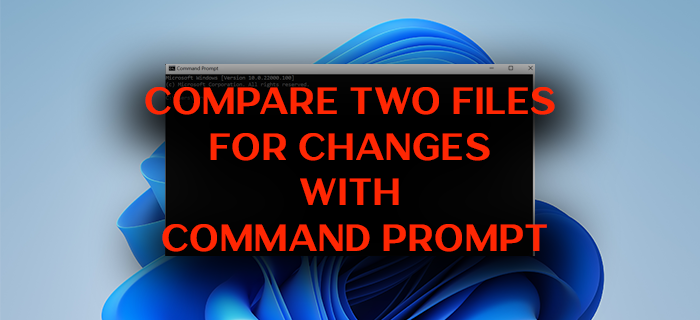
Si desea saber cómo dos archivos similares han sufrido cambios a lo largo del tiempo, hay un comando integrado en Windows que le permite comparar. Ese comando es fc. Este comando es útil para comparar dos archivos de texto y saber cómo se cambian en su secuencia de comandos y sus modificaciones. Con el comando” fc “, puede comparar un archivo de texto con su última versión o buscar cambios a nivel de secuencia de comandos en diferentes secuencias de comandos como Binary, Unicode o ASCII. Veamos cómo podemos usar el comando’fc’y comparar dos archivos para cambios con el símbolo del sistema en Windows 10/11.
Comparar dos archivos para cambios usando la línea de comandos FC.exe
Hay diferentes parámetros en el comando fc que puede usar para lograr un resultado diferente después de ingresar la sintaxis en el símbolo del sistema.
Uso del comando fc
¿Cómo comparo dos archivos en Windows?
Puede usar el comando fc para comparar dos archivos de texto para ver cambios o usar la utilidad windiff.exe que viene con la instalación de Windows. La herramienta le ayuda a comparar gráficamente el contenido de dos archivos ASCII, o el contenido de dos carpetas que contienen archivos ASCII, para verificar si son iguales o no. También puede comparar dos archivos de texto en Windows usando el comando fc. Tiene diferentes parámetros para hacer diferentes tipos de comparaciones.
1] Si desea comparar dos nombres de archivos junio y julio en formato ASCII y mostrar el resultado en un formato abreviado, puede usar:
fc/a june.rpt july.rpt
2] Si desea hacer una comparación binaria de dos archivos bat llamados junio y julio, use la siguiente sintaxis:
fc/b june.bat july.bat
3] Si desea comparar cada archivo bat en un directorio con el archivo July.bat, use la siguiente sintaxis:
fc *.bat july.bat
4] Si desea comparar el archivo July.bat en la unidad C con el archivo July.bat en la unidad D, puede usar:
fc c: july.bat d: *. bat
5] Si desea comparar cada archivo por lotes en el directorio raíz de la unidad C con el archivo con el mismo nombre en el directorio raíz de la unidad D, puede usar:
fc c: *. bat d: *. bat
Estas son algunas de las sintaxis que se utilizan comúnmente con el comando fc en el símbolo del sistema. Debe comprender los parámetros a la perfección y escribir su propia sintaxis si tiene requisitos especiales. Microsoft tiene algunas explicaciones detalladas de algunos fc.
Lectura relacionada : Comandos útiles para administrar archivos y carpetas mediante el símbolo del sistema.
